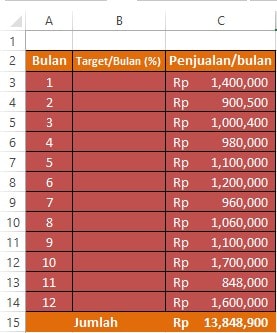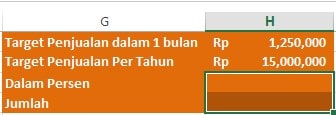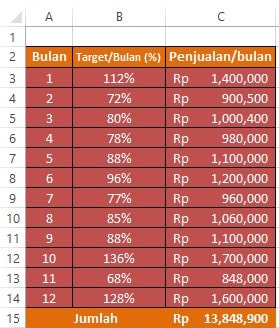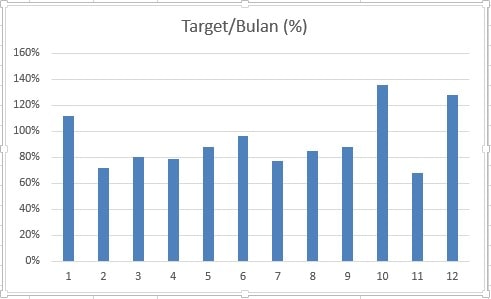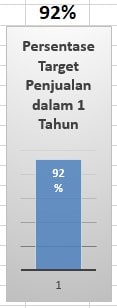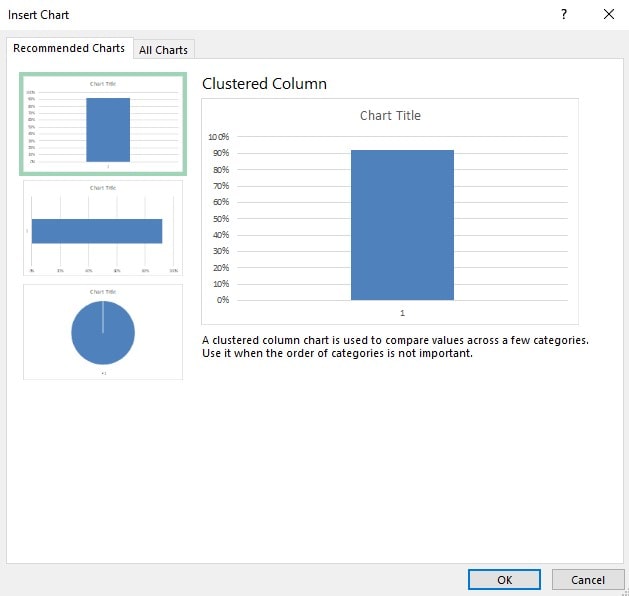Cara membuat grafik persentase di Excel 2007 tidaklah jauh berbeda dengan menggunakan versi Excel lainnya. Semisal Excel 2010 ataupun 2013. Hanya terdapat perbedaan kecil pada menu Ribbon serta interface sub menu / group. Secara fungsi, tetaplah sama terutama cara buat grafik persen pada Excel 2007 yang akan kita pelajari kali ini.
Langsung saja, berikut cara membuat grafik di Excel dengan banyak data secara cepat dan mudah.
Cara membuat grafik persentase di Excel 2007
Pertama, silahkan siapkan tabel data Excel yang mau kalian buat grafik persentase. Kami telah menyiapkan simulasi tabel Excel. Tabel tersebut adalah tabel target penjualan.
Lihat gambar tabel berikut ini:
Menurut tabel tersebut, saya akan membuat grafik di Excel berupa diagram batang persentase target penjualan perbulan.
Parameter yang perlu kamu ketahui dari tabel penjualan tersebut adalah:
Target penjualan selama 1 bulan adalah Rp.1.250.000
Target penjualan per tahun adalah R.15.000.000
Waktu dimulai dari bulan ke-1 (Januari) s/d ke-12 (Desember).
Tugas:
1. Buat persentase target penjualan perbulan dan pertahun dari data penjualan dalam tabel Excel tersebut!
2. Buat grafik persen tabel Excel (diagram batang atau yang lain)
3. Cari berapa persentase target penjualan selama 1 tahun yang telah kalian capai!
Jawab:
1. Guna mencari persen target penjualan perbulan dan pertahun, langkah pertama kita cari dulu persentase target perbulan.
Untuk menghitung persentase, kita tulis dulu Target Penjualan dalam 1 bulan pada cell G1. Lalu isi Rp.1250.000 (dalam format number/ angka agar bisa kita hitung) di cell H1.
Masukkan text Target Penjualan Per Tahun pada cell G2. Ketik Rp.15.000.000 (dalam format number/angka ya agar bisa dihitung).
Tulis dalam bentuk persen pada kolom G3, cell H3 akan kita jadikan cell persentase target dalam 1 tahun.
Ketik Jumlah pada cell G4, dan sell H4 sebagai penjumlahan penjualan selama setahun.
Berikut gambarannya:
Menghitung persentase target perbulan (B2), masukan syntaks Excel =C3/H1. Hasilnya 112%
Cell B4, masukkan syntaks =C4/H1
Hasilnya 72%
Dan seterusnya sampai Sel B14. Berikut sesudah kami hitung persentasenya.
Untuk membuat angka bentuk persen, pada ribbon HOME, pilih group Number, klik symbol %.
2. Buat grafik persen tabel Excel
Bagaimana cara membuat grafik atau diagram batang pada Ms Excel?
Caranya sanga mudah, seleksi cell B2 s/d B14.
Lalu menuju ke tab INSERT, lihat kelompok Chart, klik Recommended Charts. Lalu, silahkan pilih sesuai kebutuhan atau selera Anda. Kami memilih Clustered Column saja. selanjutnya klik OK.
3. Berapa persentase target penjualan untuk 1 tahun?
Target penjualan pertahun = Rp.15.000.000
Penjualan yang dicapai selama 1 tahun = Rp.13.848.900.
Maka persentase = Rp.13.848.900 / Rp.15.000.000
= 92%
Diketahui jika persentase pencapaian selama 1 tahun yaitu 92%.
Kalian bisa membuat bar 92 persen ini jadi seperti ini:
Caranya, select sell H3 (92%). Di Cell J2 ketik =$H$3, Enter. Lalu pilih cell J2 terebut, Tab INSERT –> Recommended Charts –> Clustered Column.
Atur lebar dan tinggi bar persen tersebut. Saat di klik bar / Chart tersebut, muncul tab DESIGN. Disini bisa memilih bentuk design sesuai selera.
Chart Title bisa digantio sesuai kebutuhan.
Hasil akhirnya adalah seperti dibawah ini:
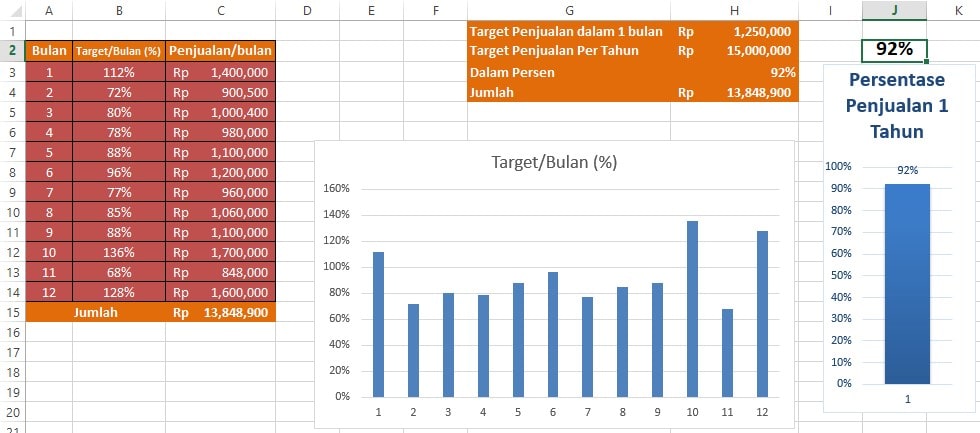
Demikian tutorial cara membuat grafik persentase di Excel 2007. Semoga panduan sederhana ini berguna dan membantu kalian semua yang sedang belajar Microsoft Excel.

Menyukai dunia traveling, blogging, menulis di blog sejak 2014 sampai sekarang.